ดาวน์โหลด Realtek HD Audio Manager สำหรับ Windows 11/10 PC
เผยแพร่แล้ว: 2022-04-05ดาวน์โหลดและติดตั้ง Realtek HD Audio Manager สำหรับพีซี Windows 10 หรือ 11 โพสต์ได้รวมวิธีการที่ง่ายและมีประสิทธิภาพเพื่อให้งานนี้เสร็จสิ้นอย่างรวดเร็ว
Realtek HD Audio Manager เป็นชุดซอฟต์แวร์ที่ยอดเยี่ยมสำหรับควบคุมการตั้งค่าเสียงบนระบบปฏิบัติการ Windows แพ็คเกจไดรเวอร์นี้มาพร้อมกับการรองรับอย่างสมบูรณ์สำหรับตัวแปลงสัญญาณเสียงที่สำคัญทั้งหมด ทำให้ระบบของคุณรองรับการเล่นมัลติมีเดีย ประมวลผลเสียง จัดการลำโพง บันทึกเสียง และอื่นๆ อย่างเต็มรูปแบบ นอกจากนี้ แพ็คเกจยังมีอินเทอร์เฟซสำหรับผู้ใช้ที่ยอดเยี่ยมสำหรับควบคุมความสามารถด้านเสียง/เสียงทั้งหมดของคุณ
แม้จะเป็นหนึ่งในไดรเวอร์เสียงที่ใช้กันอย่างแพร่หลาย แต่ก็มีบางกรณีที่โปรแกรมไม่ตอบสนอง เมื่อไดรเวอร์ที่เกี่ยวข้องหายไปหรือล้าสมัย คุณอาจประสบปัญหามากมายเกี่ยวกับเสียงของคุณบน Windows PC ดังนั้นจึงเป็นสิ่งสำคัญที่จะอัปเดตไดรเวอร์เสียง Realtek เป็นครั้งคราวเพื่อแก้ไขปัญหาเสียงในการเล่นเสียง
วิธีการดาวน์โหลด ติดตั้ง และอัปเดต Realtek HD Audio Manager สำหรับ Windows 11, 10 PC
ด้วยวิธีการใดๆ ที่อธิบายไว้ด้านล่าง คุณสามารถทำการดาวน์โหลดตัวจัดการเสียง Realtek HD บน Windows 10, 11 ของคุณได้อย่างง่ายดาย ลองดูที่ด้านล่าง:
วิธีที่ 1: ดาวน์โหลด Realtek HD Audio Manager จากเว็บไซต์ทางการ
คุณสามารถดำเนินการดาวน์โหลด Realtek audio manager ได้จากเว็บไซต์ทางการของ Realtek ก่อนที่คุณจะลองใช้วิธีนี้ อย่าลืมรวบรวมข้อมูลทั้งหมดเกี่ยวกับหมายเลขรุ่นของอุปกรณ์และเวอร์ชันของระบบปฏิบัติการ Windows ด้านล่างนี้เป็นขั้นตอนที่คุณต้องปฏิบัติตามเพื่อดาวน์โหลดไดรเวอร์เสียง Realtek จากเว็บไซต์ทางการ:
ขั้นตอนที่ 1: ขั้น แรก ไปที่เว็บไซต์ทางการของ Realtek
ขั้นตอนที่ 2: จากนั้น ค้นหาไฟล์ไดรเวอร์ที่ถูกต้องตามเวอร์ชันระบบปฏิบัติการ Windows ของคุณและดาวน์โหลด
เมื่อดาวน์โหลดแล้ว ให้ดับเบิลคลิกที่รายการเดียวกันและทำตามคำแนะนำบนหน้าจอเพื่อติดตั้งไดรเวอร์เสียง Realtek HD บนคอมพิวเตอร์ของคุณ สุดท้าย รีบูตเครื่องคอมพิวเตอร์เพื่อใช้การเปลี่ยนแปลงล่าสุดและกู้คืนไดรเวอร์เสียง
อ่านเพิ่มเติม: วิธีแก้ไขปัญหาไดรเวอร์ Realtek RTL8723BE บน Windows PC
วิธีที่ 2: อัปเดต Realtek HD Audio Manager ใน Device Manager
อีกวิธีหนึ่งในการดาวน์โหลด Realtek HD Audio Manager คือการใช้ตัวจัดการอุปกรณ์ เป็นส่วนประกอบเริ่มต้นของระบบปฏิบัติการ Microsoft Windows ช่วยให้ผู้ใช้สามารถดูและควบคุมฮาร์ดแวร์ที่เชื่อมต่อกับพีซีได้ ดังนั้น หากฮาร์ดแวร์บางชิ้นหยุดทำงาน โปรแกรมเริ่มต้นจะเน้นที่ฮาร์ดแวร์นั้นเพื่อให้ผู้ใช้ค้นหาและแก้ไขปัญหา โดยทั่วไป คุณสามารถใช้ตัวจัดการอุปกรณ์เพื่ออัปเดตไดรเวอร์ USB ได้ โดยทำตามขั้นตอนด้านล่าง:
ขั้นตอนที่ 1: บนแป้นพิมพ์ของคุณ ให้กดแป้นคีย์บอร์ด Windows +X พร้อมกัน
ขั้นตอนที่ 2: ค้นหาและคลิกที่ Device Manager จากตัวเลือกที่มีทั้งหมด
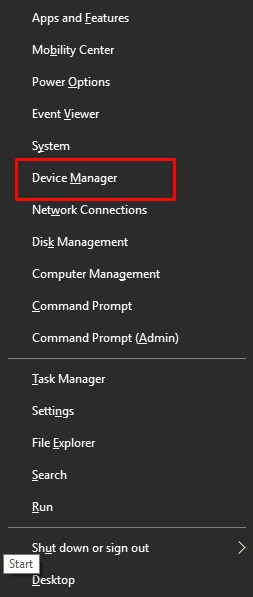
ขั้นตอนที่ 3: ในหน้าต่าง Device Manager ให้ขยาย Sound, video และ game controllers โดยดับเบิลคลิกที่มัน
ขั้นตอนที่ 4: จากนั้น คลิกขวาบนไดรเวอร์เสียง Realtek HD และเลือก Update Driver Software
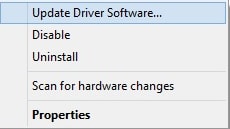

ขั้นตอนที่ 5: จากนั้นเลือกตัวเลือกที่ระบุว่า ค้นหาซอฟต์แวร์ไดรเวอร์ที่อัปเดตโดยอัตโนมัติ
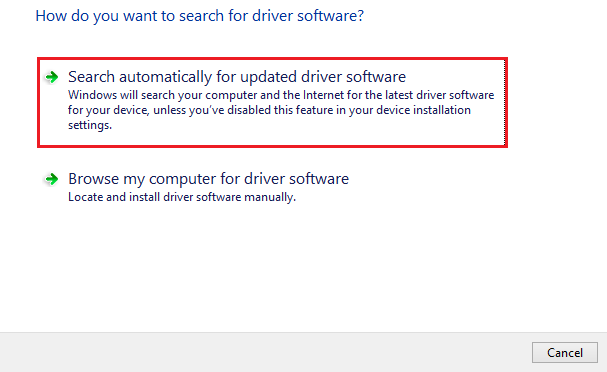
ตอนนี้ ให้นั่งลงและรอจนกว่าตัวจัดการอุปกรณ์จะค้นหาโปรแกรมปรับปรุงไดรเวอร์ที่มีอยู่สำหรับตัวจัดการเสียง Realtek หากตรวจพบ เครื่องมือจะติดตั้งโปรแกรมจัดการเสียง Realtek HD เวอร์ชันล่าสุดบนพีซี Windows 10 หรือ 11 ของคุณโดยอัตโนมัติ เมื่อทุกอย่างเสร็จสิ้น ให้รีบูทคอมพิวเตอร์ของคุณ การอัปเดตไดรเวอร์เสียง Realtek ช่วยให้คุณแก้ไขปัญหาไดรเวอร์เสียงทั่วไปได้+
อ่านเพิ่มเติม: ดาวน์โหลดและติดตั้งไดรเวอร์ Realtek Ethernet Controller สำหรับ Windows 10/8/7
วิธีที่ 3: ใช้ Bit Driver Updater เพื่อติดตั้ง Realtek HD Audio Driver โดยอัตโนมัติ (แนะนำ)
หากคุณเป็นผู้ใช้ที่ไม่ใช่เทคโนโลยี มีโอกาสติดตั้งไดรเวอร์ที่ไม่ถูกต้องโดยใช้สองวิธีข้างต้น ในกรณีนั้น คุณสามารถใช้ Bit Driver Updater เพื่อติดตั้งไดรเวอร์ที่ถูกต้องในคอมพิวเตอร์ของคุณ
Bit Driver Updater เป็นเครื่องมืออัพเดตไดรเวอร์ที่มีแนวโน้มมากที่สุด ซึ่งจะสแกนพีซีของคุณอย่างรวดเร็วเพื่อหาไดรเวอร์อุปกรณ์ที่ล้าสมัย ผิดพลาด หรือเสียหาย เครื่องมืออัพเดตไดรเวอร์นี้เป็นที่รู้จักกันดีในการลดความซับซ้อนของกระบวนการค้นหา ดาวน์โหลด และติดตั้งไดรเวอร์ทั้งหมด นอกจากนี้ยังติดตั้งเฉพาะไดรเวอร์ WHQL ที่ทดสอบและตรวจสอบแล้วเท่านั้น ด้วยโปรแกรมนี้ คุณยังสามารถติดตั้งไดรเวอร์พีซีเวอร์ชันล่าสุดทั้งหมดได้ด้วยการคลิกเมาส์เพียงครั้งเดียว แต่สำหรับสิ่งนี้ เราต้องใช้ Bit Driver Updater เวอร์ชันชำระเงินหรือเวอร์ชันเต็ม เนื่องจากเวอร์ชันฟรีเป็นแบบแมนนวลบางส่วนและอัปเดตไดรเวอร์ทีละรายการ ต่อไปนี้คือวิธีใช้ Bit Driver Updater เพื่อดาวน์โหลด Realtek HD Audio Manager บน Windows 10 หรือ 11
ขั้นตอนที่ 1: จากปุ่มด้านล่าง ดาวน์โหลด Bit Driver Updater ฟรี
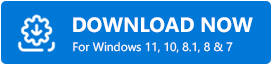
ขั้นตอนที่ 2: เรียกใช้ไฟล์ติดตั้งของ Bit Driver Updater และทำตามคำแนะนำที่ปรากฏบนหน้าจอของคุณ
ขั้นตอนที่ 3: เมื่อติดตั้งซอฟต์แวร์แล้ว ให้เปิดใช้งานบนคอมพิวเตอร์ของคุณแล้วคลิก สแกน จากบานหน้าต่างด้านซ้าย นี้อาจใช้เวลาไม่กี่นาที.
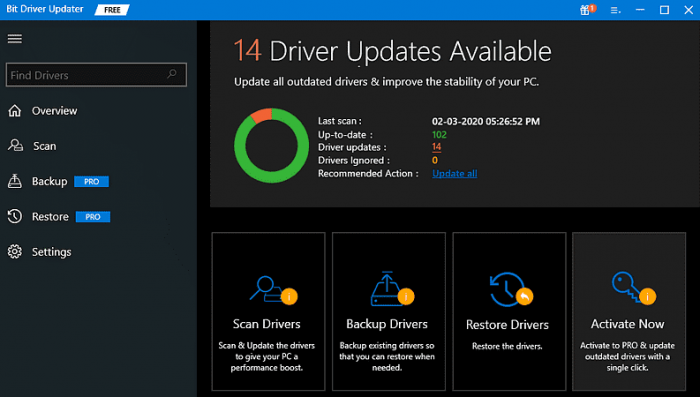
ขั้นตอนที่ 4: รอจนกว่าผลการสแกนจะปรากฏบนหน้าจอคอมพิวเตอร์ของคุณ หลังจากนั้น ไปที่รายการและค้นหาไดรเวอร์เสียง Realtek HD ที่ล้าสมัย จากนั้นคลิกที่ปุ่ม อัปเดตทันที ถัดจากนั้น ตามที่แนะนำ หากคุณใช้ Bit Driver Updater เวอร์ชันโปร คุณสามารถคลิก อัปเดตทั้งหมด แทนได้ วิธีนี้ทำให้คุณสามารถติดตั้งไดรเวอร์ต่างๆ ได้ในคราวเดียว
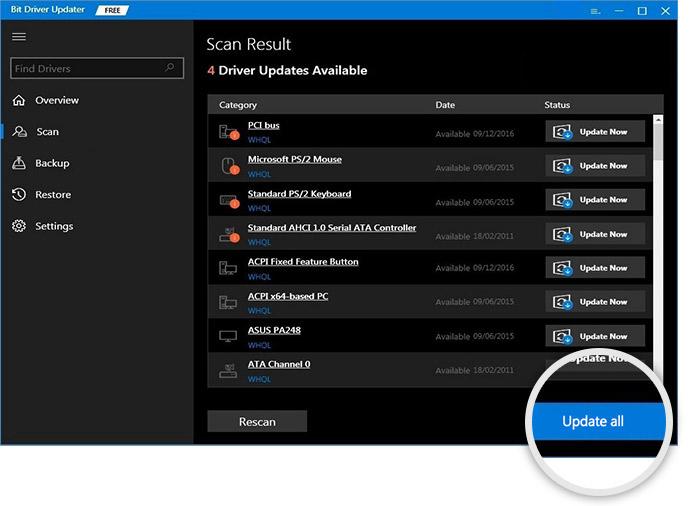
ยิ่งไปกว่านั้น เวอร์ชันโปรของ Bit Driver Updater ยังมาพร้อมกับการสนับสนุนทางเทคนิค 24*7 และการรับประกันคืนเงินเต็มจำนวน 60 วัน นอกจากนี้ยังเป็นวิธีที่ตรงไปตรงมาและรวดเร็วที่สุดในการติดตั้งไดรเวอร์ PC เวอร์ชันล่าสุดและแก้ไขปัญหาที่เป็นไปได้ทั้งหมดที่เกี่ยวข้องกับไดรเวอร์ที่ล้าสมัย ใช้งานไม่ได้ หรือผิดพลาด
อ่านเพิ่มเติม: ดาวน์โหลดไดรเวอร์ Realtek Wifi สำหรับ Windows 10, 8, 7 PC
Realtek HD Audio Manager ดาวน์โหลดและติดตั้งสำหรับ Windows 11, 10: DONE
ในบทความนี้ เราได้แนะนำวิธีการที่เป็นไปได้มากที่สุดในการดาวน์โหลดและอัปเดต Realtek HD Audio Manager บน Windows 10, 11 PC เราหวังว่าคุณจะพบว่าคู่มือการติดตั้งนี้มีประโยชน์
โปรดแจ้งให้เราทราบหากคุณมีข้อสงสัยหรือข้อสงสัยผ่านส่วนความคิดเห็นด้านล่าง หากคุณชอบบทช่วยสอนนี้ โปรดสมัครรับจดหมายข่าวของเราเพื่อรับคำแนะนำเพิ่มเติมที่เกี่ยวข้องกับเทคโนโลยี นอกเหนือจากนี้ โปรดติดต่อเราทาง Facebook, Twitter, Instagram และ Pinterest
